
EDH配信で手札ありの2カメ環境を構築する方法について
こんにちは、ホイです。
このnote、最近実現しようとしている
「EDH配信に手札を2カメで映す」のやり方についてのものになります。
読者の対象者としては大体以下の感じです。
▶ 手札を映すプレイヤー側が8割
▶ 配信に手札を映したい人が2割
どちらかといえば、EDHをプレイする側向けかもしれません。
背景
全ての発端はこの方のつぶやきを見たことから始まった。

そう、面白そうなのである。そしてやってみた!
やってみてどうだったのか?

先日、C卓で4人中3人が手札2カメ状態でプレイしそれを別のVCに配信。
案の定、観戦席は盛り上がったみたいです。ずるい。ずるい。
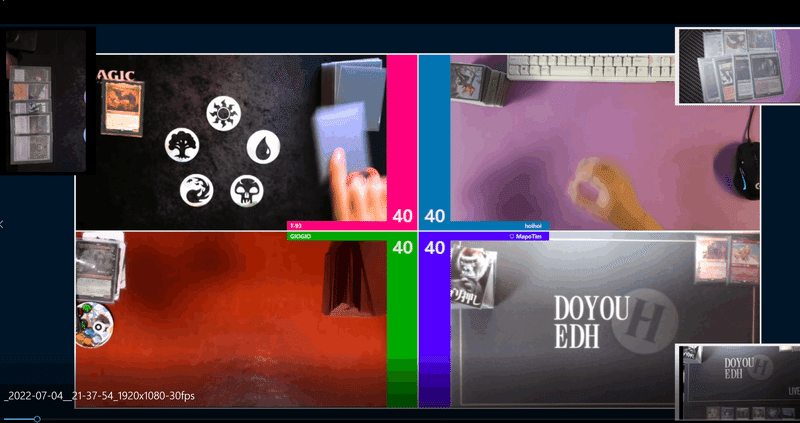
「マリガンから面白かった」
「フェッチを置くか、置かないか時点で」 などなど
一番印象的だったのは
「面白さのタイミングが訪れるのが早い」
マリガン時点で全員のゲームプランが垣間見え、そこにもう噛み合わせが発生するんでしょ?
大量の1マナ呪文を抱えたプレイヤー達と突然出てくるX=1チャリスとか、おもろいやん。
マイセン・オグマ・ディープノームとか、神視点でならではの
お前、フェッチプレイするのか?!….とか面白いに決まってる。
従来のEDH動画とは違くて、もっと早いターンで面白さのピークが来る。
最高やな。
.
..
..
はい!そんな感じで手札配信のやり方、やります。
それではレッツゴー!!
前提
まず当然ですが、必要な機材、ツールがあります。
ゲーム用ツール①
まずは「Spelltable」のアカウントを1つ。
MTGAなどのアカウントでログインできます。今なら有名なEDHをオンラインで遊ぶためのウェブサービスになります。
ゲーム用ツール②
次に「Discord」のアカウントを1つまたは2つ。
これもまた有名な音声+テキストチャットツールですね。
基本的には画面はSpelltable,音声はDiscord構成が多いです。
後述する「NDI」ツールで上手くいかない場合、2個目のアカウントを作成していただき、多重起動用のDiscordPTB版をインストールしログインしてください。
カメラ
盤面を映す1カメ と 手札を映す2カメ が必須です。
おすすめの構成は盤面がスマホで、手札はウェブカメラです。
ウェブカメは安いやつで2千円未満のものでいいと思います。
古すぎる型だと上手くいかないケースがあるかもしれないので…ほどほどのもので!
↓↓↓
【追記】カメラ1台+OBSの構成で出来る方法を提供していただきました!
※記事後半へ!
NDI Toolsの導入
細かい説明は省きますが。NDI というのは映像転送。ビデオ周りの通信をローカル、外部ネットワークで実施、支援するためのソフトウェアです。
手札配信はこのNDIを利用し、プレイヤーの手札映像を直接ホスト側に送信します。

さて、説明はここまでにし。ツールは以下のNDI Tools for windowsをクリックして下さい。
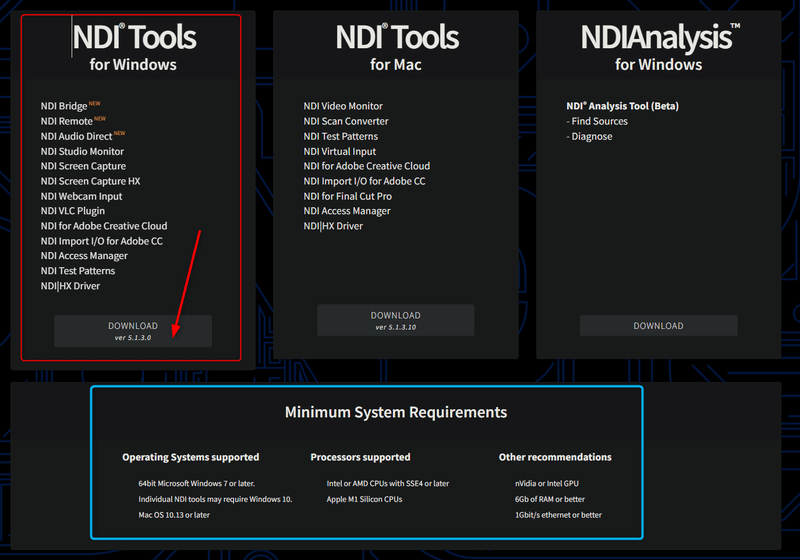
クリックしたら、メールアドレス等の入力を求められますので、設定後メールにダウンロードリンクが送られます。
NDI Toolsの使い方
インストールが終わったら実行して下さい。
起動後は画面にボタンが2つ表示されますが、右を選んで下さい。
進めていくと以下のような画面になります。

ホストに接続する
まず最初に、ホストと接続する必要がありますのでBridgeボタンを押して下さい。
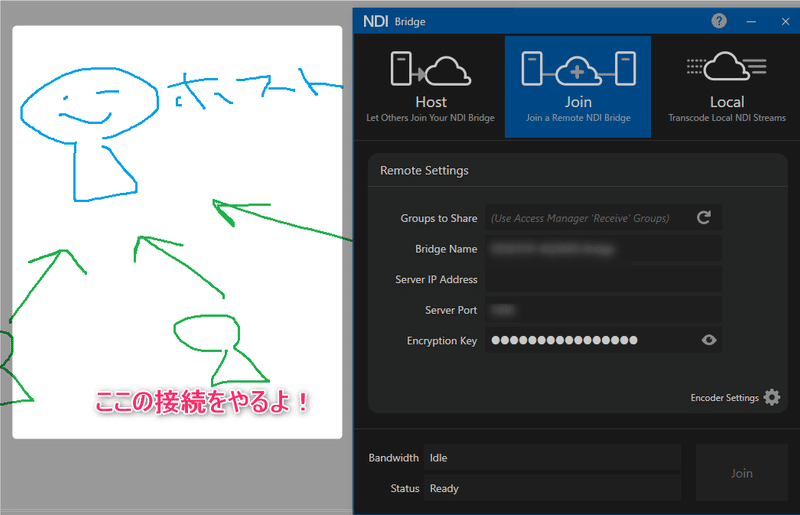
Bridgeをクリック後、上部の真ん中にある「Join」を押して下さい。
その後、Remote Settingsの各項目はホストの人からもらい、設定して下さい。
※ホスト側の設定は本記事では一旦省きます。いつかやるかも
設定後、右下のJoinボタンをクリックし接続ができれば完了です。
映像を送る

次にカメラ映像を送るためにScreen Captureボタンをクリックして下さい。
ちなみにクリックしても画面上は何も出てこないです。

起動したらタスクが隠れてるので上記の青いアイコンを右クリックして下さい。
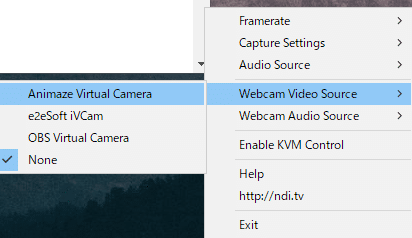
Webcam Video Sourceにカーソルを合わせると、PCが認識してるカメラデバイスが表示されますので、ここで選んだものがホスト側に送信されます。
デフォルトはもちろんNone。
※ちなみにScreenCaptureを起動した時点でDesktop映像も自動で送信してる状態になってるので注意ください。ええ。
以上でプレイヤー参加側で手札(2カメ映像)を送る手順になります。
1台のカメラで映像を送る
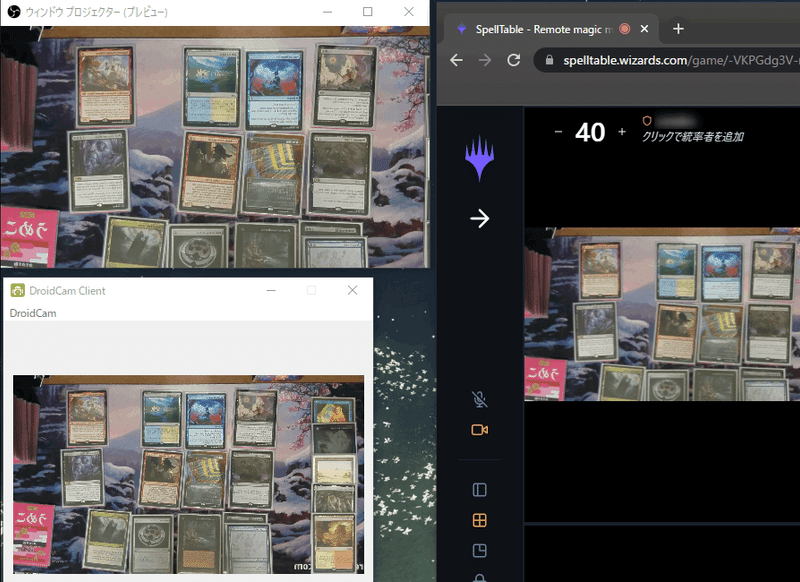
U氏に1台でも出来る方法を教えていただきました!ありがてぇ!
★★スマホ等をiVcam, DroidCamで接続した場合のみ検証済み
★★WEBカメラ(USB)は出来ない可能性あります。
原理はOBSの仮想カメラと、クロップと使って映像を送ったりする。

まずはOBSをインストール。ここから!
1台のカメラでまず盤面+手札が映った状態を作る。
OBSの映像キャプチャデバイスとして取り込む
手札が見えないようにクロップする(盤面のみが映ってる)
OBSの「仮想カメラ開始」をクリックする
SpelltableでOBS Virtual camを指定する
手元映像を送る際は本体(手順2で指定したカメラソース)をそのまま送る(送られてきた映像は盤面+手札ですが、ここは適当に修正すればOK)
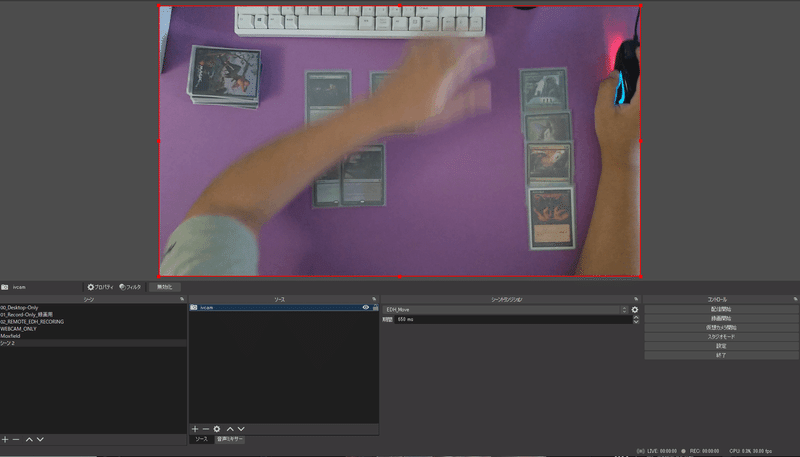


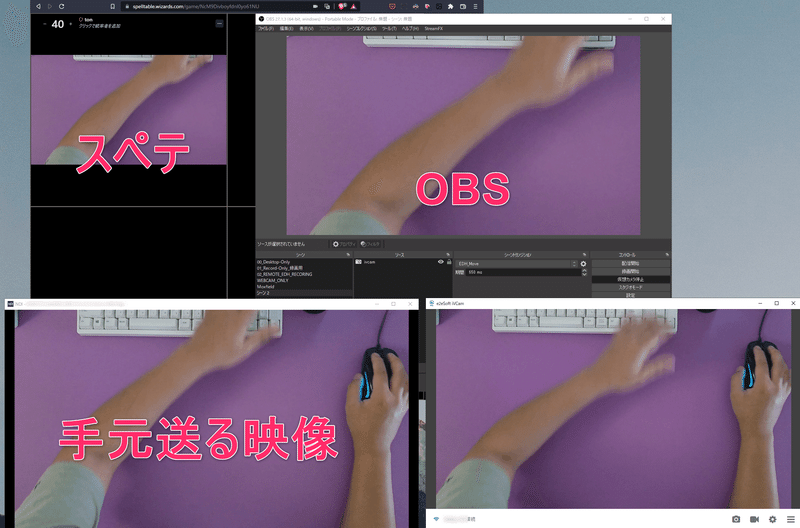
最終的に送る手元の映像は今回紹介したNDIか、後述するDiscordのどちらかでOK。
PCスペック的に厳しい人は
▶Discordを多重起動(サブアカウントでログイン)
▶別端末からDiscordを起動(サブアカウントでログイン)
上記のいずれかを行い、手札をDiscord機能のカメラで映す形になります。
ホスト側での切り替えについて
ホスト側の操作としては、送られた映像をNDI Toolsの中にある
Studio Monitorを複数起動することで切り替え/表示ができるようになります。
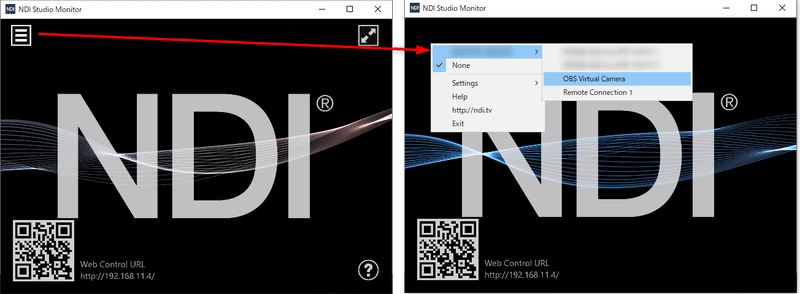

細かい設定はたくさんありますが、色々できます。
ここまでくれば後はOBS上でごにょごにょ調理すれば終わりです。
終わりに
はい、というわけ簡単な導入noteとなりました。
結構はっしょった部分もありますが、多分大丈夫だとおもいます。
ここ最近配信でも試してますが、やっぱり面白いね。
冒頭でも喋りましたが、手札公開配信、ハードルは高いかもだけど
新しいEDH配信の形ができたんじゃないかって思ってる。
ありふれたアイデアかもしれないけど、最終的にやる/やらないかで大きな差が生まれるよね。
それではそんな感じで、またどこかでお会いしましょう!
「そんな鯖で遊んでくれる人を募集してます!」
.
.
おまけ
はい、それではその他で補足色々、注意点色々です。
カメラの注意点
PC上のカメラデバイスですが、たまに映らない時ありませんか?
基本、アプリがカメラを使用すると、別アプリでは使えな仕様があります。
※もちろん当てはまらないケースもあります。
そのため、アプリAが使用していると、アプリBでは使えない。
Discordで使用してると、Spelltableで使えない。
Spelltableで使ってるとNDIで使えない。
こんなことが発生します。
【解決策】
・カメラデバイスを一旦外す(USB接続を切る)
・各アプリで設定してるカメラを一旦設定し直す。無しにする
・ブラウザに取られてる場合は、ブラウザ全体を終了する。
※アプリによっては閉じても裏で動いてる場合がありますので、タスク終了してください。
おすすめグッズ
手札用カメラに以下とか使えるかもしれないです。
卑猥と言われたグッズ。純粋だからわからないけど、とりあえずグリップ力というか、つかみはすごく…強いです。
縦に伸びるクランプ式の棒。テッペンにウェブカメ載せてリモート会議してましたが、この手札2カメでも使えそう。
この記事が気に入ったらサポートをしてみませんか?
